Dùng lệnh ifconfig để cấu hình và quản lý giao diện mạng trong Linux
Cấu hình giao diện (interface configuration), viết tắt là ifconfig, là một công cụ cung cấp khả năng quản lý mạng trong các hệ điều hành Unix/Linux. Thông qua ifconfig, bạn có thể định cấu hình các tham số giao diện mạng, kiểm tra trạng thái của các giao diện hệ thống đang hoạt động và xác định truy vấn cho các tham số giao diện mạng. Ngoài ra, bằng cách sử dụng lệnh ifconfig, bạn có thể gán địa chỉ IP cho các giao diện mạng, bạn sẽ có thể kích hoạt và hủy kích hoạt các giao diện mạng, đồng thời kiểm soát và quản lý bộ đệm ARP cũng như định tuyến một cách hiệu quả. Cùng chúng tôi tìm hiểu cách sử dụng lệnh ifconfig trong Linux để quản lý và cấu hình giao diện mạng trong bài viết dưới đây.
Cài đặt ifconfig
Sử dụng lệnh ifconfig bạn có thể làm những chức năng sau:
- Quản lý và cấu hình giao diện mạng.
- Truy cập thông tin cấu hình mạng.
- Cài đặt địa chỉ phần cứng.
- Netmask hoặc địa chỉ quảng bá trên giao diện mạng.
- Khởi tạo giao diện mạng.
- Bật và tắt giao diện mạng.
- Cài đặt địa chỉ IP.
- Xem trạng thái của giao diện mạng.
Khi sử dụng VPS Linux, lệnh ifconfig thường hữu ích để quản lý các giao diện mạng khi thiết lập, gỡ lỗi và định cấu hình hệ thống Linux. Do đó, việc tìm hiểu lệnh này và cách sử dụng lệnh ifconfig sẽ giúp bạn quản lý và cấu hình giao diện mạng dễ dàng hơn.
Các bản phân phối Linux mới hơn có thể không hỗ trợ công cụ ifconfig theo mặc định, vì lệnh ifconfig gần đây không được dùng nữa và ip được sử dụng làm công cụ thay thế. Hiển thị thông báo “ifconfig: command not found” sau khi thực hiện lệnh ifconfig có nghĩa là hệ thống của bạn chưa có gói chứa lệnh. Vì vậy bạn phải cài đặt gói chứa lệnh ifconfig trên hệ thống.

Lệnh ifconfig giúp quản lý và cấu hình giao diện mạng
Cài đặt ifconfig trên Ubuntu/Debian
Nếu bạn muốn cài đặt ifconfig trên các bản phân phối dựa trên Ubuntu/Debian, hãy nhập lệnh sau:
sudo apt install net-tools –yCài đặt ifconfig trên CentOS
Nếu bạn muốn cài đặt ifconfig trên các bản phân phối dựa trên RHEL và CentOS, hãy chạy lệnh sau:
sudo dnf install net-tools –y=>> Hướng dẫn cài đặt Caddy trên Linux
Cách sử dụng lệnh ifconfig
Cú pháp chính của lệnh ifconfig như sau:
ifconfig [-a] [-v] [-s] <interface> [[<AF>] <address>]- Interface: Đặt tên của giao diện mạng trong trường này.
- Address: Chỉ định địa chỉ IP bạn định gán.
- Note: Bạn phải có quyền người dùng root hoặc sudo để định cấu hình giao diện mạng. Hãy nhớ rằng các cài đặt bạn thực hiện bằng lệnh ifconfig không ổn định và sẽ trở về trạng thái ban đầu khi hệ thống được khởi động lại. vì vậy nếu bạn muốn lưu các thay đổi của mình, bạn cần thêm các lệnh vào tập lệnh khởi động hoặc thực hiện các thay đổi đối với các tệp cấu hình dành riêng cho bản phân phối.
Hiển thị cài đặt chung của giao diện mạng
Nếu bạn chạy lệnh “ifconfig” mà không có đối số, nó sẽ cung cấp thông tin đầy đủ về các giao diện mạng đang hoạt động và bạn cũng có thể kiểm tra địa chỉ IP được liên kết với máy chủ bằng lệnh “ifconfig”.
ifconfigOutput:
eth0 Link encap:Ethernet HWaddr 00:0B:CD:1C:18:5A
inet addr: 172.18.26.123 Bcast: 172.18.26.63 Mask:255.255.255.224
inet6 addr: fe80::20b:cdff:fe1c:185a/64 Scope:Link
UP BROADCAST RUNNING MULTICAST MTU:1500 Metric:1
RX packets:2341604 errors:0 dropped:0 overruns:0 frame:0
TX packets:2217673 errors:0 dropped:0 overruns:0 carrier:0
collisions:0 txqueuelen:1000
RX bytes:293460932 (279.8 MiB) TX bytes:1042006549 (993.7 MiB)
Interrupt:185 Memory:f7fe0000-f7ff0000
lo Link encap:Local Loopback
inet addr:127.0.0.1 Mask:255.0.0.0
inet6 addr: ::1/128 Scope:Host
UP LOOPBACK RUNNING MTU:16436 Metric:1
RX packets:5019066 errors:0 dropped:0 overruns:0 frame:0
TX packets:5019066 errors:0 dropped:0 overruns:0 carrier:0
collisions:0 txqueuelen:0
RX bytes:2174522634 (2.0 GiB) TX bytes:2174522634 (2.0 GiB)
tun0 Link encap:UNSPEC HWaddr 00-00-00-00-00-00-00-00-00-00-00-00-00-00-00-00
inet addr:10.1.1.1 P-t-P:10.1.1.2 Mask:255.255.255.255
UP POINTOPOINT RUNNING NOARP MULTICAST MTU:1500 Metric:1
RX packets:0 errors:0 dropped:0 overruns:0 frame:0
TX packets:0 errors:0 dropped:0 overruns:0 carrier:0
collisions:0 txqueuelen:100
RX bytes:0 (0.0 b) TX bytes:0 (0.0 b)Hiển thị thông tin giao diện mạng
Để truy cập thông tin đầy đủ về các giao diện mạng, cả hoạt động và không hoạt động trên máy chủ, hãy gọi lệnh “ifconfig” với đối số -a:
ifconfig –aOutput:
eth0 Link encap:Ethernet HWaddr 00:0B:CD:1C:18:5A
inet addr:172.18.26.123 Bcast:172.18.26.63 Mask:255.255.255.224
inet6 addr: fe80::20b:cdff:fe1c:185a/64 Scope:Link
UP BROADCAST RUNNING MULTICAST MTU:1500 Metric:1
RX packets:2344927 errors:0 dropped:0 overruns:0 frame:0
TX packets:2220777 errors:0 dropped:0 overruns:0 carrier:0
collisions:0 txqueuelen:1000
RX bytes:293839516 (280.2 MiB) TX bytes:1043722206 (995.3 MiB)
Interrupt:185 Memory:f7fe0000-f7ff0000
lo Link encap:Local Loopback
inet addr:127.0.0.1 Mask:255.0.0.0
inet6 addr: ::1/128 Scope:Host
UP LOOPBACK RUNNING MTU:16436 Metric:1
RX packets:5022927 errors:0 dropped:0 overruns:0 frame:0
TX packets:5022927 errors:0 dropped:0 overruns:0 carrier:0
collisions:0 txqueuelen:0
RX bytes:2175739488 (2.0 GiB) TX bytes:2175739488 (2.0 GiB)
sit0 Link encap:IPv6-in-IPv4
NOARP MTU:1480 Metric:1
RX packets:0 errors:0 dropped:0 overruns:0 frame:0
TX packets:0 errors:0 dropped:0 overruns:0 carrier:0
collisions:0 txqueuelen:0
RX bytes:0 (0.0 b) TX bytes:0 (0.0 b)
tun0 Link encap:UNSPEC HWaddr 00-00-00-00-00-00-00-00-00-00-00-00-00-00-00-00
inet addr:10.1.1.1 P-t-P:10.1.1.2 Mask:255.255.255.255
UP POINTOPOINT RUNNING NOARP MULTICAST MTU:1500 Metric:1
RX packets:0 errors:0 dropped:0 overruns:0 frame:0
TX packets:0 errors:0 dropped:0 overruns:0 carrier:0
collisions:0 txqueuelen:100
RX bytes:0 (0.0 b) TX bytes:0 (0.0 b)Xem cài đặt mạng của giao diện được chỉ định
Để đầu ra của lệnh “ifconfig” cung cấp thông tin cấu hình cho từng giao diện mạng, hãy chạy lệnh “ifconfig” với tên giao diện (ví dụ: eth0) làm đối số:
ifconfig eth0Output:
eth0 Link encap:Ethernet HWaddr 00:0B:CD:1C:18:5A
inet addr: 172.18.26.123 Bcast: 172.18.26.63 Mask:255.255.255.224
inet6 addr: fe80::20b:cdff:fe1c:185a/64 Scope:Link
UP BROADCAST RUNNING MULTICAST MTU:1500 Metric:1
RX packets:2345583 errors:0 dropped:0 overruns:0 frame:0
TX packets:2221421 errors:0 dropped:0 overruns:0 carrier:0
collisions:0 txqueuelen:1000
RX bytes:293912265 (280.2 MiB) TX bytes:1044100408 (995.7 MiB)
Interrupt:185 Memory:f7fe0000-f7ff0000Kích hoạt và vô hiệu hóa giao diện mạng
Bên cạnh tên của giao diện mạng được chỉ định, nếu nó không hoạt động, hãy thực hiện “up” hoặc “ifup”, giao diện mạng sẽ được kích hoạt và việc kích hoạt giao diện mạng sẽ cho phép truyền dữ liệu. Ví dụ: chạy các lệnh sau sẽ kích hoạt giao diện eth0:
ifconfig eth0 uphoặc:
ifup eth0Và để tắt giao diện mạng được chỉ định, nếu giao diện được chỉ định đang hoạt động, bạn phải thực hiện “down” hoặc “ifdown” bên cạnh tên giao diện (Ví dụ: eth0) như sau:
ifconfig eth0 downhoặc:
ifdown eth0Trong lệnh chúng tôi đã thực hiện, giao diện mạng eth0 được coi là một ví dụ.
=>> Sử dụng lệnh File trong Linux để xác định loại tệp
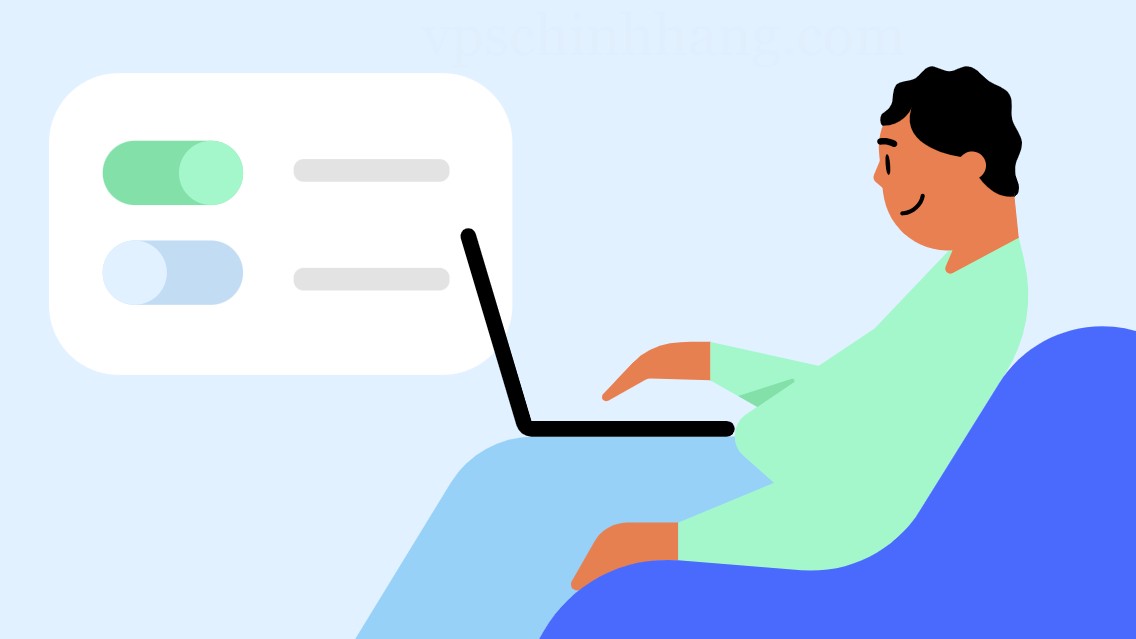
Lệnh ifconfig có thể vô hiệu hóa giao diện mạng
Kích hoạt và vô hiệu hóa chế độ Promiscuity
Để cho phép giao diện mạng truy cập tất cả các gói trên mạng, bạn phải bật chế độ promiscuous. Chế độ promiscuous rất hiệu quả đối với các công cụ mạng ngày nay trong việc phân tích các gói truyền qua giao diện mạng. Lệnh ifconfig có thể bật và tắt chế độ promiscuous trên một thiết bị mạng cụ thể.
Để bật chế độ promiscuous cho giao diện mạng (ví dụ: eth0), hãy chạy lệnh sau:
ifconfig eth0 promiscSử dụng “-promisc” để đưa giao diện mạng được chỉ định về chế độ bình thường và tắt chế độ promiscuous:
ifconfig eth0 -promiscGán địa chỉ IP và Netmask cho Giao diện mạng
Một trong những chức năng của lệnh ifconfig là gán địa chỉ IP và Netmask cho một giao diện mạng cụ thể.
Bạn có thể gán địa chỉ IP và Netmask cho một giao diện mạng cụ thể bằng cú pháp sau:
ifconfig [interface-name] [ip-address] netmask [subnet-mask]Ví dụ: để gán địa chỉ IP (172.18.26.124) cho giao diện mạng (eth0), hãy nhập lệnh sau:
ifconfig eth0 172.18.26.124Hoặc để xác định netmask cho một giao diện cụ thể (eth0), hãy ví dụ sau:
ifconfig eth0 netmask 255.255.255.224Gán Broadcast cho giao diện mạng
Để đặt địa chỉ quảng bá cho một giao diện mạng cụ thể (ví dụ: eth0), hãy sử dụng mẫu sau:
ifconfig eth0 broadcast 172.18.26.63 Nếu bạn muốn gán địa chỉ IP, Netmask và Broadcast cho giao diện mạng, hãy sử dụng ví dụ sau:
ifconfig eth0172.18.26.124 netmask 255.255.255.224 broadcast 172.18.26.63 Thay đổi MTU cho giao diện mạng
MTU, viết tắt của Maximum Transmission Unit (Đơn vị truyền tối đa), được sử dụng để giới hạn kích thước của các gói được gửi trên giao diện mạng và quản lý số lượng octet tối đa cho một giao diện trong một giao dịch.
Để thay đổi giá trị MTU, sử dụng cú pháp sau:
ifconfig [interface-name] mtu [mtu-value]Ví dụ: nếu bạn muốn đặt giá trị MTU của giao diện mạng eth0 thành một bộ cụ thể (ví dụ: 1000), hãy sử dụng lệnh sau:
ifconfig eth0 mtu 1000Lưu ý rằng không thể đặt giá trị MTU cho tất cả các giao diện mạng.
Thay đổi địa chỉ MAC của giao diện mạng
MAC là viết tắt của Media Access Control (Kiểm soát truy cập trung bình), là một địa chỉ vật lý duy nhất được gán cho các thiết bị được kết nối với mạng và xác định các thiết bị được kết nối với mạng. Để thay đổi địa chỉ MAC thành địa chỉ mới của giao diện mạng, hãy chạy lệnh sau:
ifconfig eth0 hw ether AA:BB:CC:DD:EE:FFTrong hướng dẫn này, chúng tôi đã cung cấp các lệnh hữu ích để định cấu hình giao diện mạng trong hệ thống Linux với lệnh ifconfig. Nếu bạn có bất kỳ câu hỏi nào cần giải đáp, hãy chia sẻ với chúng với chúng tôi trong phần bình luận. Truy cập vpschinhhang.com để biết thêm các thông tin hữu ích khác về VPS Linux/Windows. Cảm ơn đã theo dõi bài viết!












